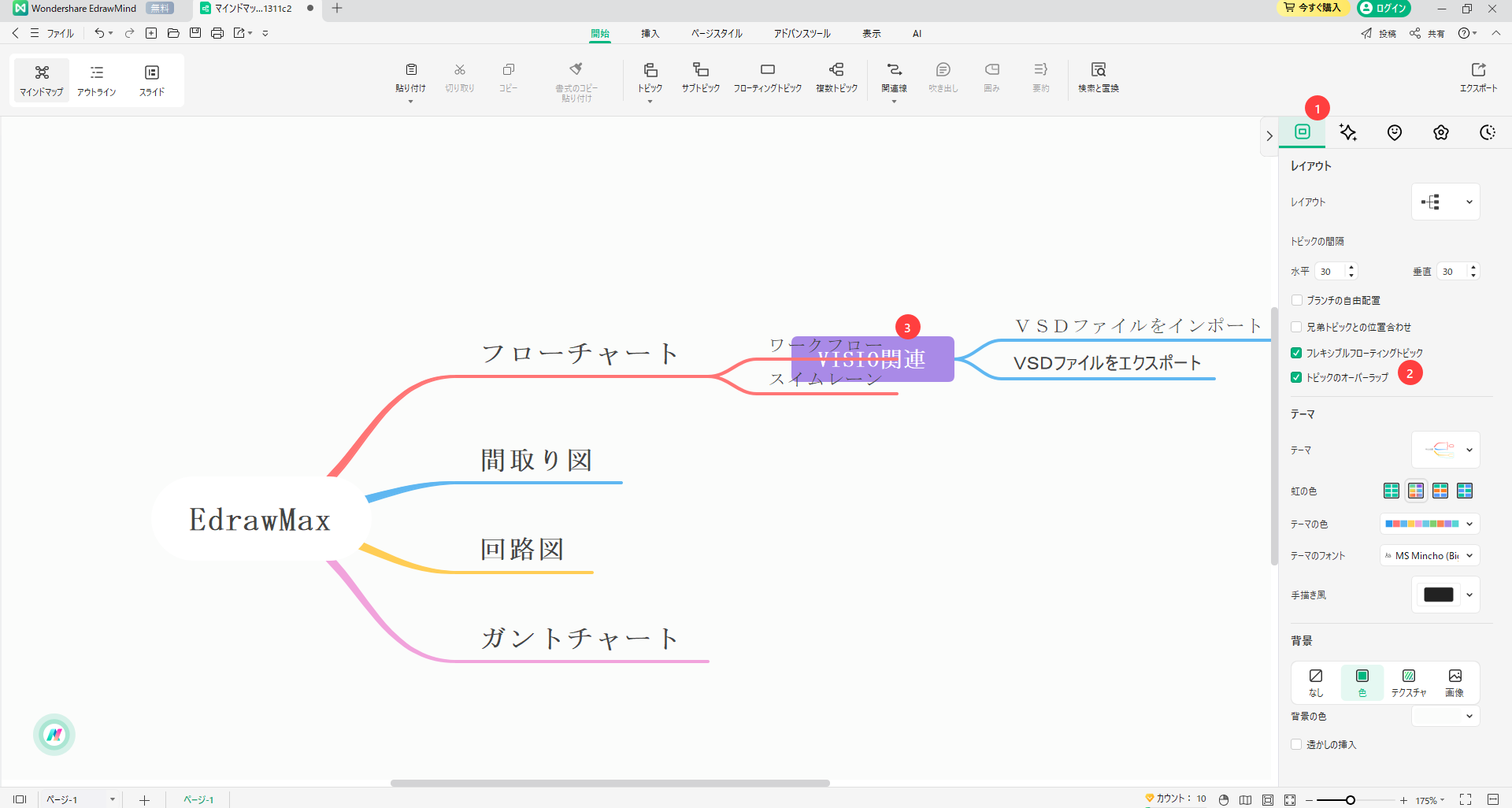Edraw サポートセンター
詳細なレイアウト設定
シナリオによっては、トピックの間隔をフレキシブルに変更する必要があるかもしれません。 ブランチを動かしたり、作成したトピックをフローティングトピックにするときなどがそうです。 さいわい、EdrawMind では、こういった調整を簡単に、また直感的に行うことができます。 EdrawMind でこの機能を使用する方法は次のとおりです。
01 ブランチの自由配置
ブランチの自由配置は、マインドマップのレイアウトを詳細に変更したい場合に便利です。 これにより、事前に選択したマインドマップの構造に制約されることなく、キャンバス上の任意の場所にトピックを自由に配置することができます。 ブランチの自由配置 機能は、非線形の接続と関係を持つ中心点またはマインドマップを作成するために必要になる場合があります。
Step 1: 右側のパネルの マインドマップ タブをクリックします。
Step 2: トピックの間隔 セクションで、ブランチの自由配置 チェックボックスをオンにします。
Step 3: メイントピックを選択し、キャンバス上の任意の場所にドラッグします。
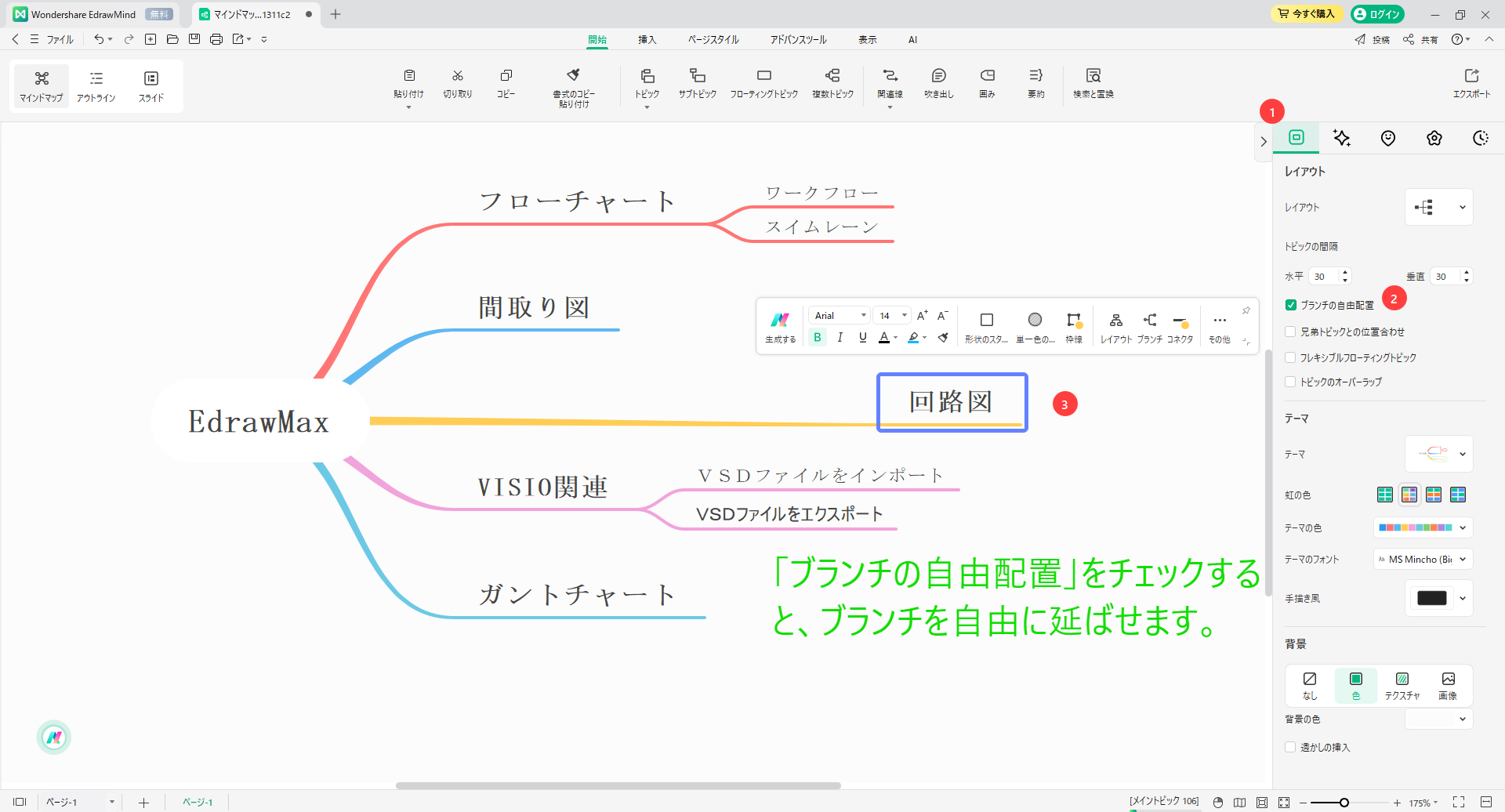
メモ :
レベルに応じてトピックを揃える場合は、下の 兄弟トピックとの位置合わせ ボックスをオンにし、ブランチの自由配置 チェックボックスをオフにします。02 兄弟トピックとの位置合わせ
「兄弟トピックとの位置合わせ」は、各トピックを兄弟トピックとうまく整列させるために使用します。 まとまりのある構造と情報の流れを作ることができます。
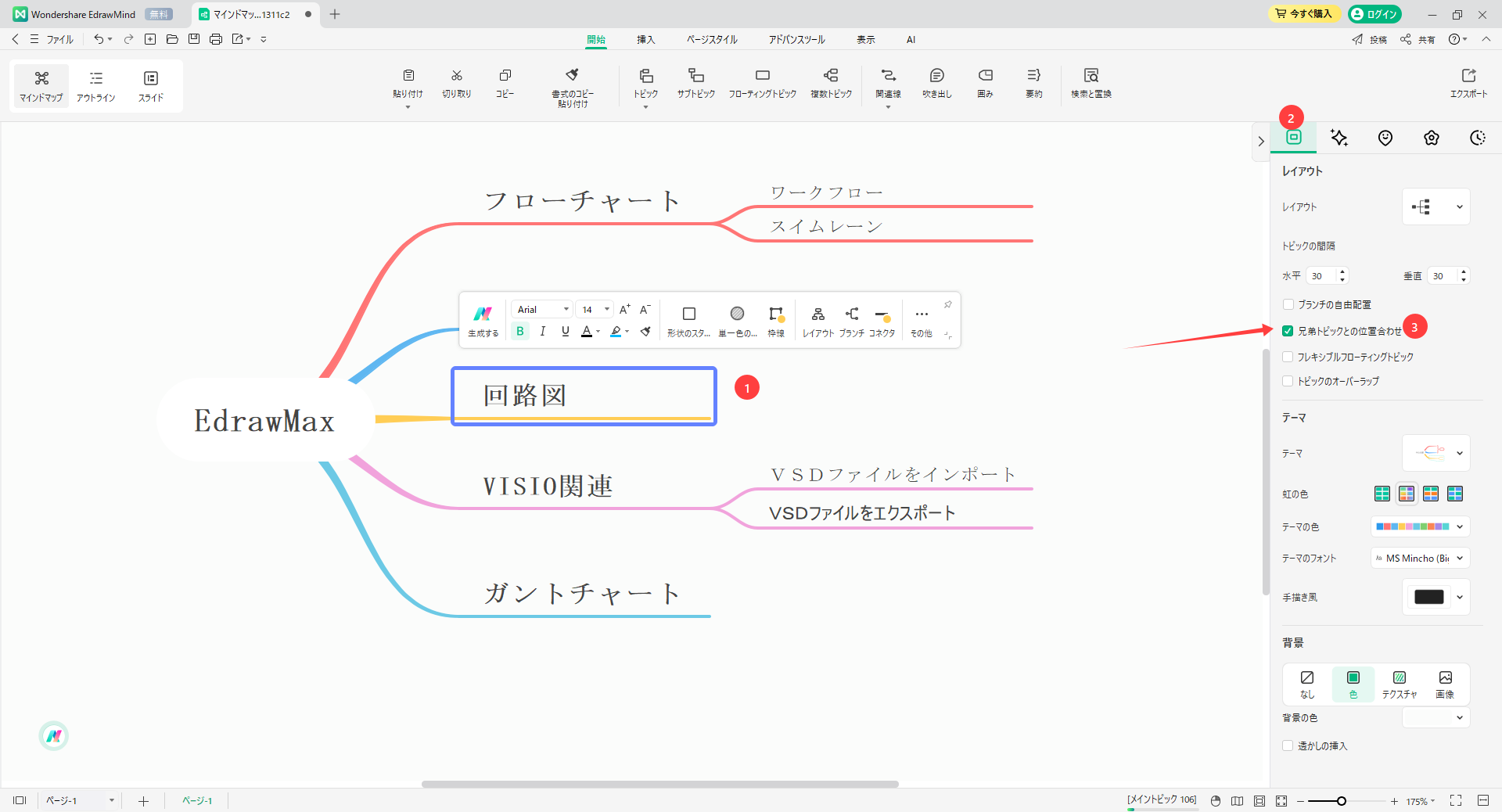
03 フレキシブルフローティングトピック
EdrawMind のフレキシブルフローティングトピックを使用すると、トピックをフローティングトピックにします。 キャンバス上の任意の場所に配置し、プレゼンテーションやマインドマップレイアウトの視覚的効果を高めます。
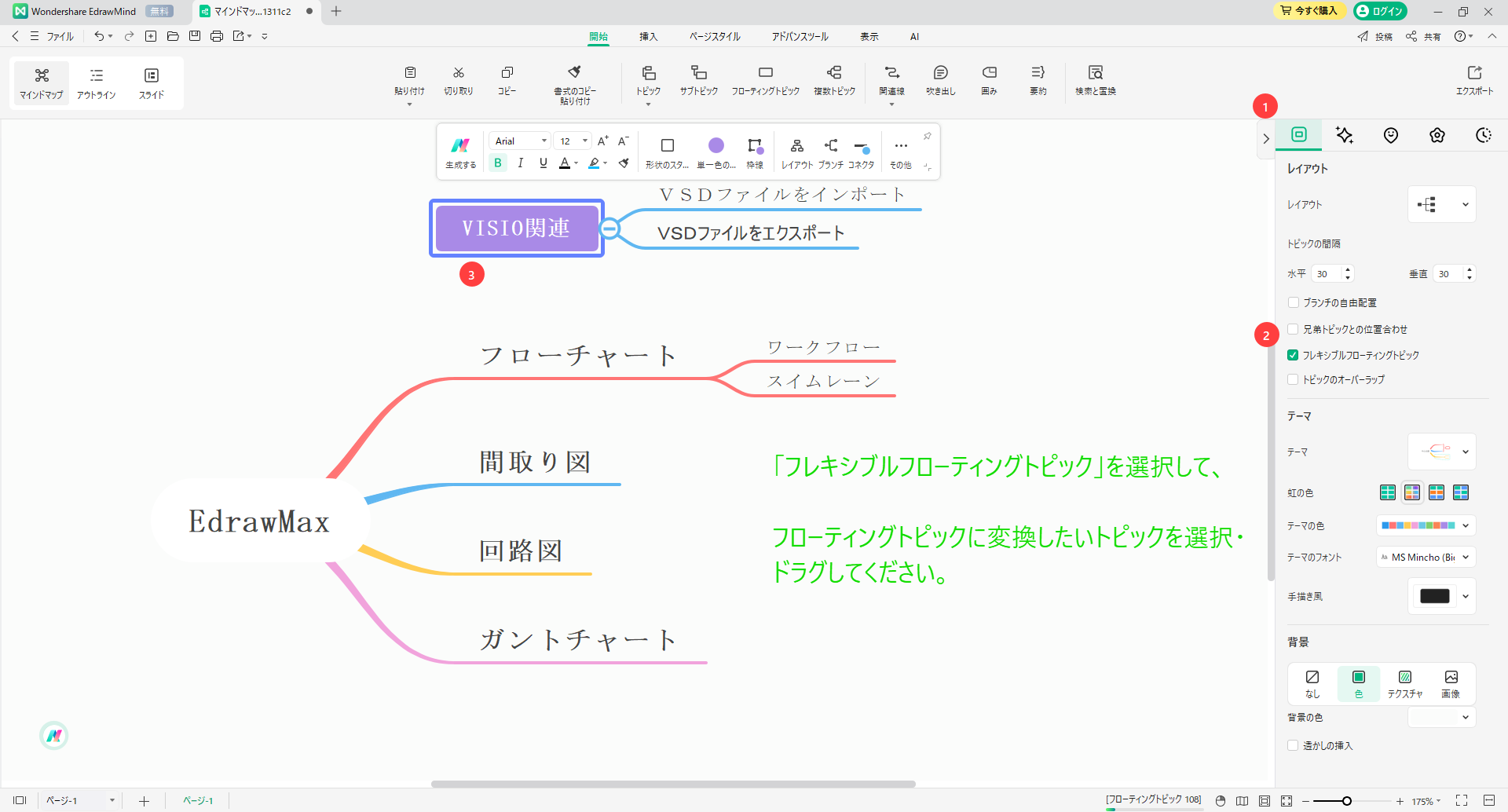
04 トピックのオーバーラップ
この機能を使用すると、トピックを重ねて階層をつくることができるため、フレキシブルに、また多角的に情報を整理することができます。 トピックを重ねることは、情報を構造化して配置する手段であり、複雑な関係やつながりを表すことができます。